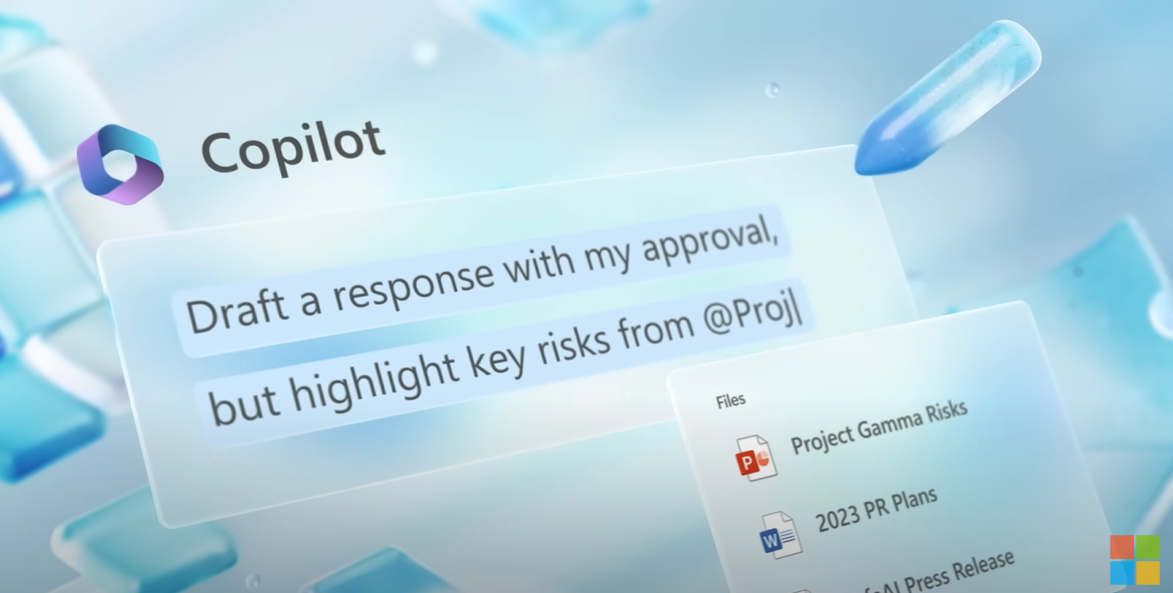Microsoft Copilot in Outlook transformeert de manier waarop je met e-mailbeheer omgaat door de integratie met artificiële intelligentie (AI). Deze introductie tot Copilot in Microsoft Outlook laat je kennismaken met de uitgebreide functies en mogelijkheden die je helpen om e-mailcommunicatie, planning en organisatie te optimaliseren. Copilot brengt de kracht van technologie en gebruiksgemak samen en ondersteunt jou bij het beheren van je inbox, het opstellen van e-mails en het automatiseren van terugkerende taken. Ontdek hoe je Copilot voor Outlook kan inzetten als je persoonlijke AI-assistent voor e-mailbeheer.
Functionaliteiten van Copilot in Outlook
Met Microsoft Copilot in Outlook heb je toegang tot verschillende functies, waaronder:
- E-mailconcepten opstellen: laat Copilot je helpen bij het schrijven van je e-mails.
- Beantwoorden van mails: beantwoord e-mails door middel van (suggestie) prompts in Copilot.
- Samenvatten van threads: vat lange e-mailthreads samen om snel de essentie of kernpunten te begrijpen.
- Coaching bij e-mails schrijven: krijg feedback op de toon, duidelijkheid en sentiment van je e-mailconcept.
- Inbox beheren: krijg snel controle over je inbox door het prioriteren van e-mails en samenvattingen te genereren.
- E-mails vertalen: vraag Copilot om snel e-mails te vertalen naar de gewenste taal.
Hoe werkt Copilot in Outlook?
Belangrijk: Copilot is momenteel enkel beschikbaar in de nieuwe Outlook voor Windows, de webversie en Outlook.com. Gebruik je nog de klassieke Outlook, schakel dan over naar de nieuwste versie.
Nieuwe e-mails opstellen
Om Copilot in Outlook te gebruiken om mails op te stellen, start je met het schrijven van een nieuwe mail. In de werkbalk klik je op het Copilot icoon en klik je op “Draft with Copilot“. Vervolgens typ je jouw prompt en laat je Copilot een e-mail concept genereren. Eens het e-mail concept is gegenereerd kan je het antwoord behouden, verwijderen of opnieuw laten genereren. Klik op je prompt die in het blauw vetgedrukt staat om je prompt aan te passen of klik op “Options” om de gewenste lengte en tone of voice aan te passen.
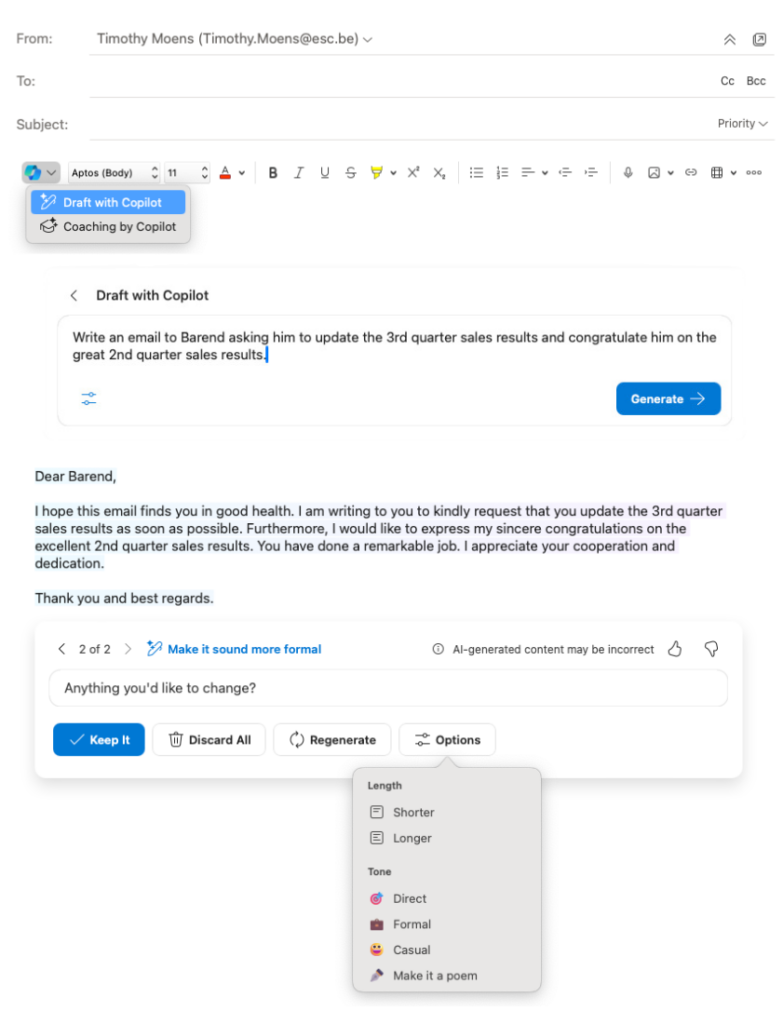
E-mails beantwoorden
Op dezelfde manier als het opstellen van nieuwe e-mails, kan je ook antwoorden door gebruik te maken van Copilot in Outlook. Open de e-mail waarop je wilt antwoorden, klik op het Copilot-icoon en klik op “Reply with Copilot“. Volg vervolgens dezelfde stappen net als bij het opstellen van een nieuwe e-mail.

Samenvattingen genereren
Laat Copilot eenvoudig e-mails of e-mailthreads samenvatten. Open de e-mail en klik bovenaan op ‘Summarize by Copilot‘ of klik op het Copilot icoon in de e-mail en klik op ‘Summarise‘. Copilot zal vervolgens je e-mail scannen en een korte samenvattingen bieden.
Let op: Bij lange e-mail threads kan het zijn dat niet alle berichten worden meegenomen in de samenvatting, gezien de beperkingen in de hoeveelheid data die aan de LLM’s gegeven kan worden. In dat geval kunnen gebruikers een melding krijgen dat de samenvatting niet de hele thread omvat.

E-mail coaching
Naast het schrijven van e-mails of het samenvatten ervan, kan Copilot in Outlook je ook helpen met het perfectioneren van de e-mail door middel van Coaching. Klik in de werkbalk van je e-mailconcept op het Copilot-icoon en klik op “Coaching by Copilot“. Copilot beoordeelt je geschreven concept en geeft aanbeveling over de toon, duidelijkheid en lezerssentiment. Verwerk de feedback in je e-mailconcept en laat de e-mail opnieuw beoordelen of verzend de mail wanneer je tevreden bent van het resultaat.
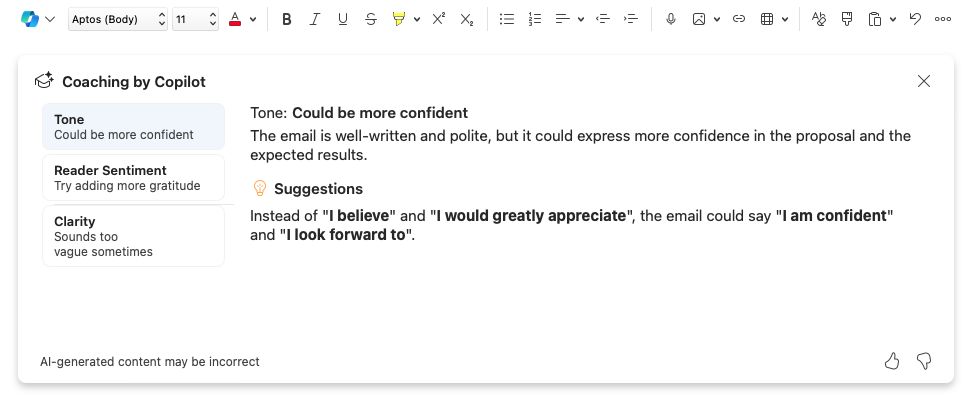
Enkele prompts om te proberen in Copilot voor Outlook
- “Schrijf een antwoord naar Jeroen en laat het klinken zoals ik schrijf.”
- “Vat deze e-mailconversatie samen.”
- “Schrijf een e-mail waarin je mijn team feliciteert met de sales cijfers van het 2de kwartaal.”
- “Schrijf een antwoord waarin je de klant informeert dat de verzending 2 weken vertraagd is omwille van een containerschip dat vertraagd is door de douane.”
- “Laat het team weten dat we besloten hebben om een kortingsactie in te zetten voor de campagne en dat we door moeten gaan, zodat we de deadline halen.”
- “Schrijf een antwoord in het Frans om de klant te informeren dat “1234567890” het trackingnummer van de zending is.”
- “Schrijf een e-mail op basis van de notities uit de wekelijkse meeting.”
Join de Copilot Community op Reddit
Ben je benieuwd naar de laatste ontwikkelingen en wil je jouw kennis over Microsoft Copilot verdiepen? De Copilot Community op Reddit is de plek waar enthousiastelingen samenkomen om inzichten, informatie, prompts, en nieuwe updates te delen. Het is een platform waar je niet alleen leert om Copilot optimaal te benutten, maar ook je eigen inzichten kunt delen. Bezoek de Reddit Community en engageer in levendige discussies.